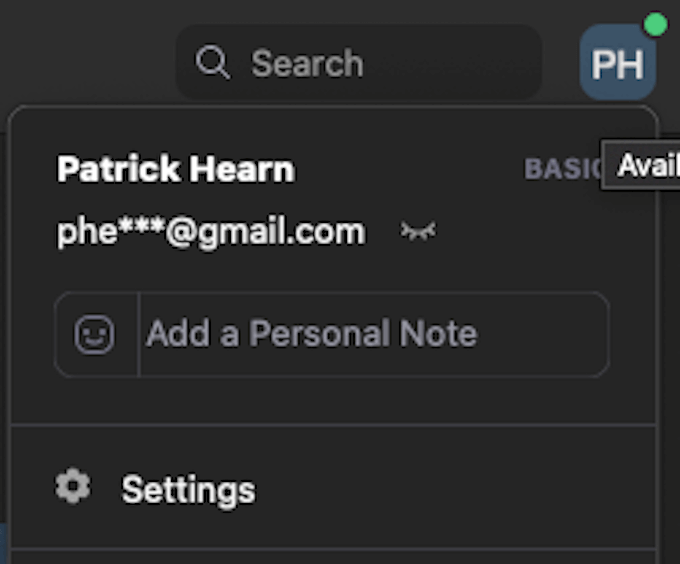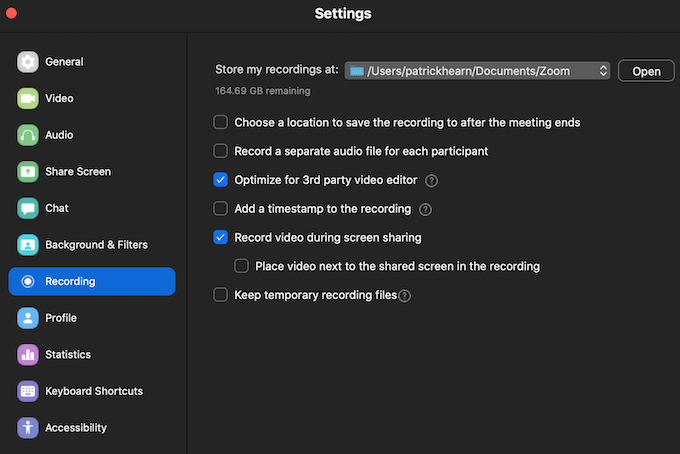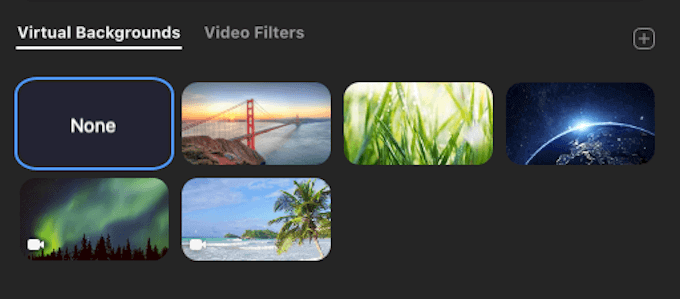De când liniile directoare privind distanțarea socială au devenit norma, întâlnirile Zoom și Skype au crescut în popularitate. Companiile le folosesc pentru a ține întâlniri la distanță cu angajații lor, iar multe școli țin cursuri de la distanță.
Desigur, a merge într-o lume complet digitală nu schimbă comportamentul standard. Oamenii încă mai vor să se amuze în timpul întâlnirilor și în clasă, fie că sunt prin Zoom, Skype sau în persoană.

Poate fi greu să falsificăm atenția într-o întâlnire Zoom. La urma urmei, serviciul video s-ar putea în mod notoriu să te sufle atunci când nu ai fost atent datorită funcției sale de „urmărire a atenției”. Dacă ai făcut clic departe de fereastra Zoom pentru mai mult de jumătate de minut, a zguduit.
Nu mulțumit de idee? Nici nu au fost mulți utilizatori. Începând cu 1 aprilie 2020, Zoom a eliminat funcția. Cu toate acestea, poți fi în continuare blocat pentru că te-ai îndepărtat de ecran, așa că iată modalități prin care poți simula să fii atent la un apel Zoom.
Cum să falsificăm acordarea atenției în Zoom
Fără funcția de urmărire a atenției, nivelul de atenție al utilizatorilor Zoom poate fi măsurat doar prin implicarea lor în apel. De exemplu, șeful dvs. ar putea să zboare despre ultimele numere sau profesorul dvs. ar fi putut vorbi despre ceva care nu are legătură cu lecția.
Momentul perfect pentru a merge la baie, nu? Nu dacă observă că ai plecat. Din fericire, există o modalitate ușoară de a face să pară că ești prezent în cameră, chiar dacă te-ai trezit să faci un sandviș sau să iei o băutură din frigider: un videoclip în buclă cu tine pe care l-ai stabilit ca fundal. Iată cum.
Mai întâi, descărcați aplicația Zoom pentru Mac sau Windows. După ce ați descărcat aplicația, ați creat un cont și v-ați conectat, faceți clic pe pictograma profilului din colțul din dreapta sus al ecranului și apoi selectați Setări.
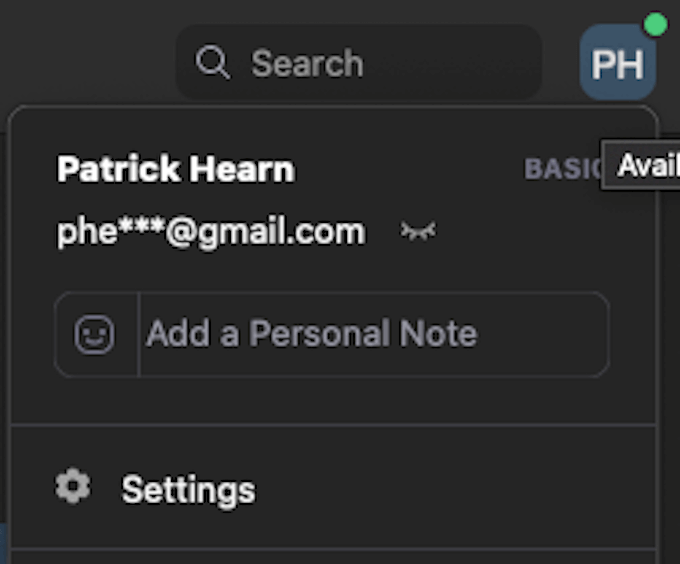
Selectați Înregistrare și apoi asigurați-vă că ați făcut clic pe Optimize for 3rd party video editor . Verificați unde va fi stocată înregistrarea video, deoarece va trebui să accesați aceasta mai târziu.
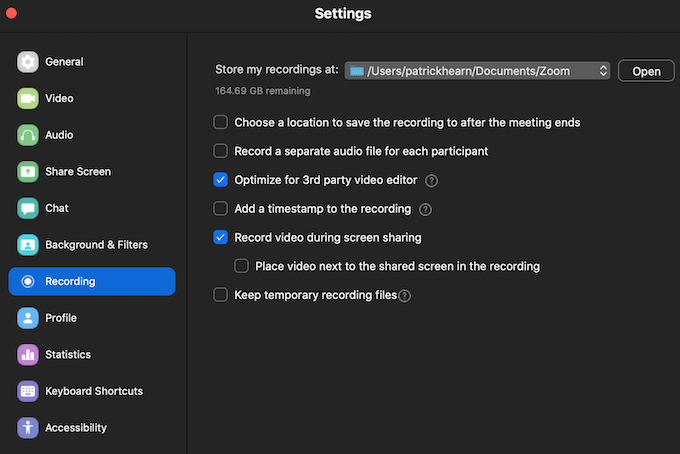
De aici, navigați la fila Fundal și filtre și selectați Fundaluri virtuale. În partea de jos, veți vedea două opțiuni: am un ecran verde și Oglindiți videoclipul meu. Lăsați Oglindirea videoclipului meu bifat în mod implicit. Dacă aveți un ecran verde, selectați acea opțiune, astfel încât Zoom să o poată interpreta corect.
Dacă nu aveți unul, luați în considerare transmiterea în flux dintr-o zonă cu o culoare de fundal solidă. De asemenea, ajută să aveți cât mai puțină mișcare străină în videoclip, cum ar fi un ventilator de tavan sau alt obiect în mișcare. Păstrați-le în afara cadrului.

Ieșiți din meniul de setări pentru moment și accesați meniul principal. Faceți clic pe Întâlnire nouă și poziționați-vă în centrul cadrului unde v-ați afla în mod normal pentru o întâlnire. După ce ați făcut acest lucru, faceți clic pe Înregistrare în partea de jos a ecranului.

Lăsați videoclipul să înregistreze câteva secunde—5 secunde este o perioadă bună—și apoi opriți înregistrarea și faceți clic pe Terminare pentru a încheia întâlnirea. Înregistrarea va fi convertită într-un fișier MP4 și stocată în folderul desemnat.
Acum reveniți la fila Fundaluri și filtre și faceți clic pe semnul + din partea dreaptă a ecranului. Faceți clic pe Adăugați videoclip și navigați la locul în care se află înregistrarea stocată. Selectați fișierul MP4 și adăugați-l ca fundal. Odată ce ați făcut acest lucru, puteți selecta fundalul și acesta se va reda în buclă atunci când alegeți să vă ridicați și să plecați.
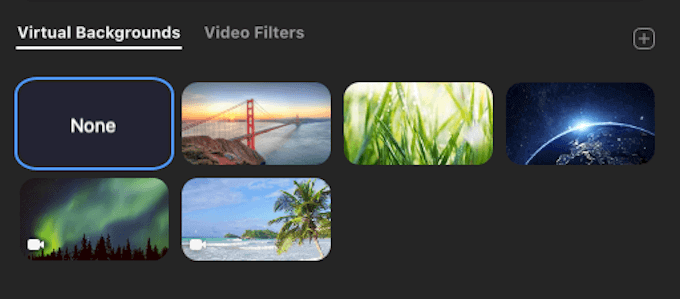
Considerații importante
Cu toate acestea, câteva lucruri de care trebuie să țineți cont înainte de a face acest lucru. Asigurați-vă că ora din videoclipul înregistrat se potrivește cu ora întâlnirii. De asemenea, ar trebui să vă asigurați că purtați aceeași îmbrăcăminte. Acestea ar fi ambele lucruri destul de ușor de observat.
Dacă intenționați să săriți în afara unei întâlniri, asigurați-vă că vă faceți un fundal în buclă la începutul zilei pentru a vă asigura că toate elementele sunt aliniate. Sau, știi, nu-ți asumi riscul și stai până la întâlnire.
Deși nu acceptăm și nu recomandăm să încercați să vă păcăliți de la o întâlnire sau o clasă virtuală, dacă simțiți nevoia să faceți acest lucru, acest truc vă va ajuta să realizați acest lucru. Cu cât sunt mai mulți oameni implicați în întâlnire, cu atât este mai probabil să scapi de ea. Cu toate acestea, dacă pe ecran există multă concentrare sau atenție, efectul de buclă este semnificativ mai vizibil.
Vestea proastă este că Skype nu permite crearea de fundaluri video în buclă. Aceasta înseamnă că, dacă nu poți realiza o fotografie spectaculoasă cu cadru static, va trebui să fii prezent în timpul întâlnirilor Skype.